最近有用户在重装系统后反映系统出现故障,用户无法进入硬盘的分区,此硬盘分区的数据也不见了。那么遇到这样的情况我们该怎么解决呢?下面小编就给大家介绍一下重装系统后硬盘数据丢失的解决方法。
一、恢复电脑硬盘分区盘符的方法
我们可使用重新分配电脑硬盘分区驱动盘符去解决此问题。具体操作如下:
1:首先我们使用快捷键“Win+X”即可进入到系统工具界面菜单里,然后按下“磁盘管理”选项按钮。
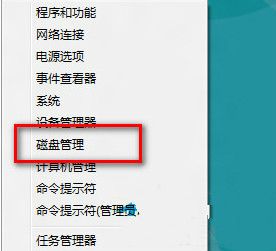
2:我们进到界面菜单后选中没有分配盘符的驱动器,然后点击“更改驱动器盘符和路径”功能选项按钮。
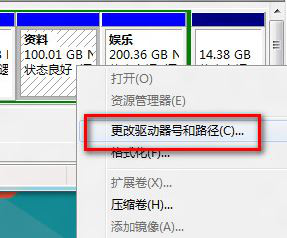
3:接着我们在弹出的对话框里点击“添加”按钮,选择“分配以下驱动器号”,点击确认盘符后一键点击“确定”按钮。
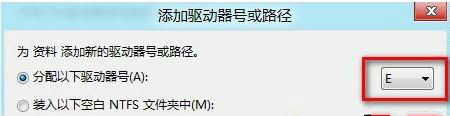
4:最后系统就会出现提示框,我们只需点击提示框,使用Windows资源管理器打开这个驱动器。然后再回到“计算机”界面就能够看到恢复后的硬盘分区了。
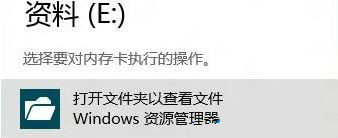
二、硬盘文件的恢复方法
我们使用专业的数据恢复软件去解决此问题。如:迅龙数据恢复软件采用了先进的独创技术,可瞬间完成误删或丢失文件的扫描查找工作,并极为精准的把数据恢复。
1: 首先我们安装迅龙数据恢复软件,然后运行这个软件后点击界面上的“硬盘分区丢失/损坏”功能分区。
2:然后在出现的下一界面内点击需要进行数据恢复的硬盘分区,再按“下一步”按钮。
3:接着系统就会自动进入扫描状态,由于存储在硬盘内的文件很多,相应的扫描时间也会很长,用户要耐心等待一会。
4:我们等到系统扫描结束后,列表里会显示所有的扫描结果,用户可借助文件的预览功能查找到需要恢复的文件,之后点击“下一步”。
5:最后我们在弹出的下一界面选择数据恢复后文件的存储路径,再次点击“下一步”按钮。
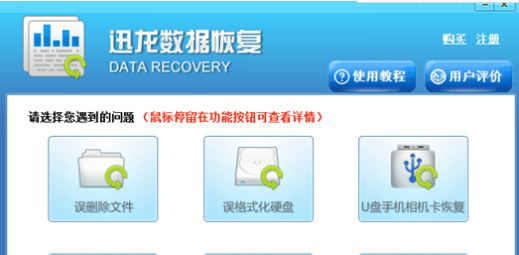
以上就是关于重装系统后硬盘数据丢失的解决方法了,希望可以帮助到大家。
- 系统重装步骤
- 一键重装系统win7 64位系统 360一键重装系统详细图文解说教程
- 一键重装系统win8详细图文教程说明 最简单的一键重装系统软件
- 小马一键重装系统详细图文教程 小马一键重装系统安全无毒软件
- 一键重装系统纯净版 win7/64位详细图文教程说明
- 如何重装系统 重装xp系统详细图文教程
- 怎么重装系统 重装windows7系统图文详细说明
- 一键重装系统win7 如何快速重装windows7系统详细图文教程
- 一键重装系统win7 教你如何快速重装Win7系统
- 如何重装win7系统 重装win7系统不再是烦恼
- 重装系统win7旗舰版详细教程 重装系统就是这么简单
- 重装系统详细图文教程 重装Win7系统不在是烦恼
- 重装系统很简单 看重装win7系统教程(图解)
- 重装系统教程(图解) win7重装教详细图文
- 重装系统Win7教程说明和详细步骤(图文)













